A través de portal de Azure podemos hacer todas las operaciones que la plataforma nos permite, como crear servicios, storage, desplegarlos, configurarlos, configurar la seguridad etc…
Pero si esto nos lo queremos tomar en serio, trabajar siempre usando el portal de Azure puede ser un trabajo pesado y poco productivo.
Pero para todo hay solución, ya que todo lo que se puede hacer desde el portal web, se puede hacer a través del API de administración que Azure expone a través de REST.
Mediante este API REST podremos realizar todas las labores de administración que necesitemos, sin necesidad de tener que acceder al portal web.
Interesante, pero…¿tengo que hacerme mi aplicación haciendo llamadas REST? Qué pereza!!
Pues no, tampoco es necesario que te lo hagas tú mismo. Hay varias alternativas para poder realizar labores administrativas.
- Hacerte tu propio aplicación, atacando directamente al API REST.
- Usar los CmdLets de PowerShell para Azure.
- Usar la aplicación de línea de comandos csmanage.exe. Disponible con código fuente.
- Usar otras aplicaciones de terceros, comerciales o no, que ofrezcan labores administrativas.
Sea como sea, si quieres hacer labores administrativas sin usar el portal web, es necesario que se haga de forma segura, que todo el mundo no lo pueda realizar.
Las labores de administración requieren de un certificado x.509, certificado que hay que subir previamente a nuestra cuenta de Azure, a través del portal Web. (certificados de ejemplo para pruebas pruebas los podrías crear desde IIS ).
Una vez subido el certificado, el dato importante a tener en cuenta es la huella digital, el Thumbprint. Este vaklor es un valor que vamos a necesitar en las aplicaciones cliente desde las cuáles queremos realizar labores administrativas.
Otro valores que también necesitaremos, es el identificador de nuestra subscripción, que también lo podemos obtener del portal.
Y una vez hecho esto, ya podemos hacer cualquier de las opciones que hemos visto antes para administrar Azure.
Por ejemplo, una cosa que podemos hacer es desplegar en Azure directamente desde Visual Studio, como veíamos en un post anterior. El desplegar directamente requería instalar el certificado x.509.
Recordad que para configurar la cuenta necesitábamos el certificado y el subcription id.
Por ejemplo, si usáramos csmanage, la configuración la tendríamos que incluir en el fichero de configuración de csmanage.
<appSettings> <add key="CheckServerCertificate" value="true"/> <!-- Insert your subscriptionId as shown by the Windows Azure developer portal --> <add key="SubscriptionId" value="<SubscriptionId>"/> <!-- Insert your certificate thumbprint without spaces --> <add key="CertificateThumbprint" value="<Thumbprint>"/> </appSettings>
Y después simplemente utilizarlo 🙂
csmanage /list-hosted-services
csmanage /slot:production /delete-deployement /name:<name>
….
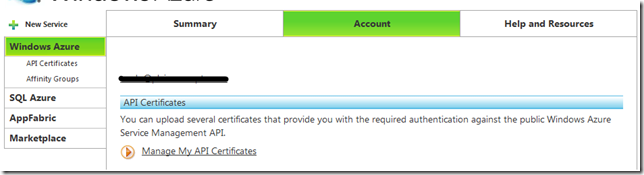
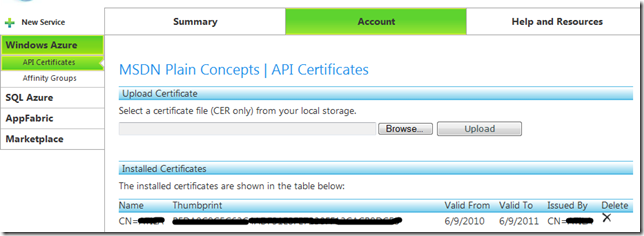

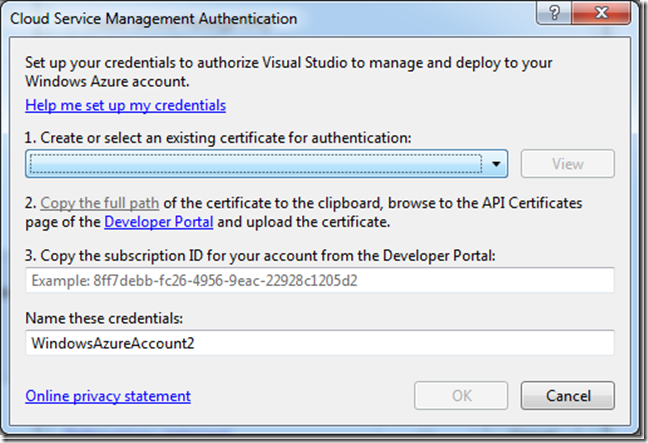
Hola Ibon,
Ando un poco confuso con esto de la adquisición de los certificados, tendrías la amabilidad (peloteo), de un post con los proveedores y precios y usos.
Un saludo y gracias por dedicarnos tu tiempo.
Hola,
La verdad es que no yo he comprado nunca ninguno, siempre he peddo que lo compren :-)))
Uno de los proveedores que más nombre tiene es Verisign, pero no creo que tenga la capacidad de poderte decir que proveedor te recomendaría. Ahora mismo no recuerdo, pero creo que el último que compramos no se lo compramos a Verisign…
Un saludo,
En este post os presento una interesante utilidad que he encontrado en CodePlex . GreyBox es una utilidad